
12 исправлений для AirDrop, который зависал в ожидании или переставал работать

Если у вас есть iPhone, вы, скорее всего, знакомы с AirDrop. AirDrop — это полезный способ быстрого обмена файлами между устройствами Apple . Однако могут быть случаи, когда AirDrop зависает в ожидании. Это не только нас расстраивает, но также влияет на нашу производительность и общий опыт. Почему AirDrop продолжает выходить из строя? Как исправить зависание AirDrop в ожидании? В этом посте будут рассмотрены типичные причины того, почему AirDrop застревает в ожидании, и предложены практические решения этой проблемы.
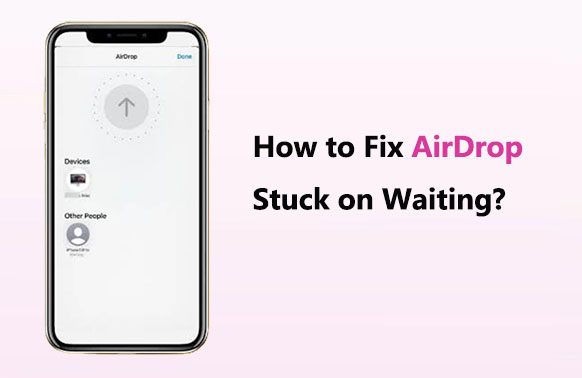
1. Почему AirDrop застревает в ожидании?
Почему мой AirDrop не работает? Возможные причины, по которым AirDrop сообщает «ожидание», но никогда не подключается:
2. Как долго вам придется ждать AirDrop?
Время ожидания AirDrop может варьироваться в зависимости от таких факторов, как размер файла, состояние сети и настройки устройства. Обычно, если файл небольшой и соединение между устройствами хорошее, передача должна начаться быстро. Однако для файлов большего размера или при нестабильном сетевом соединении установка соединения и передача данных может занять больше времени.
3. Почему после обновления до iOS 17/16 не работает AirDrop?
Многие пользователи сообщают, что после обновления до iOS 17/16 AirDrop не работает должным образом. Это может быть связано с тем, что Bluetooth или Wi-Fi не включены или персональные точки доступа все еще включены, из-за чего AirDrop не может передавать файлы.
Выберите одно или несколько решений ниже, чтобы исправить зависание AirDrop на iPhone 15/14/13/12/ Mac :
AirDrop продолжает говорить, что ждет. При использовании AirDrop убедитесь, что и отправляющее, и принимающее устройства разблокированы. Это гарантирует, что устройства активны и могут правильно идентифицироваться и подключаться друг к другу. Если одно из устройств заблокировано, это может привести к неправильной работе AirDrop, поэтому перед попыткой передачи файлов необходимо убедиться, что устройства разблокированы. ( Как разблокировать iPhone без пароля ?)
При использовании AirDrop убедитесь, что функция Bluetooth на отправляющем и принимающем устройствах включена и находится в нормальном состоянии подключения. Соединение Bluetooth необходимо для правильной работы AirDrop. Выполните следующие действия, чтобы решить проблему ожидания AirDrop:
Шаг 1. Откройте настройки на отправляющем и принимающем устройствах.
Шаг 2. Найдите параметр «Bluetooth» в настройках и нажмите, чтобы войти.
Шаг 3. Убедитесь, что переключатель Bluetooth включен.

Шаг 4. Если Bluetooth уже включен, но не подключен к другим устройствам, найдите и выберите в списке устройств устройство, к которому хотите подключиться.
Шаг 5. Коснитесь имени устройства, чтобы инициировать соединение Bluetooth.
Шаг 6. После успешного установления соединения вернитесь на главный экран и попробуйте снова использовать AirDrop для передачи файлов.
В некоторых случаях личная точка доступа может мешать нормальной работе AirDrop. Поэтому попробуйте отключить персональную точку доступа, а затем повторите попытку AirDrop. Выполните следующие действия, чтобы отключить личную точку доступа и устранить зависание AirDrop:
Шаг 1. Откройте «Настройки» на отправляющем устройстве.
Шаг 2. Нажмите на опцию «Личная точка доступа».
Шаг 3. Переведите переключатель «Персональная точка доступа» в выключенное положение.
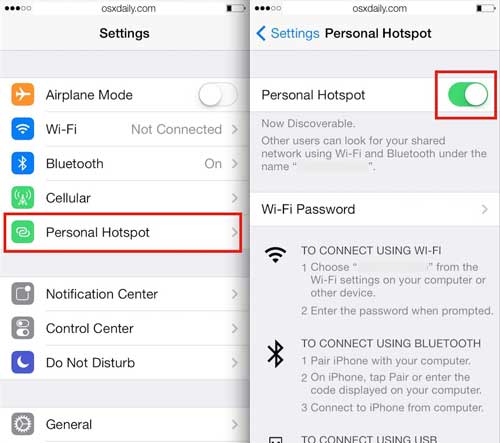
Если ваш AirDrop не работает и вы застряли в ожидании, отключение VPN может быть эффективным решением. Службы VPN могут повлиять на качество вашего сетевого подключения, нарушая тем самым нормальную функциональность AirDrop. Вот как это работает:
Шаг 1. Откройте «Настройки» на отправляющем устройстве. Выберите «Общие» и нажмите «VPN».
Шаг 2. Переведите переключатель VPN в выключенное положение.

Когда AirDrop отображает «ожидание», но не может подключиться, расстояние между устройствами также является распространенным фактором. AirDrop требует, чтобы устройства находились на расстоянии не более 30 футов (приблизительно 9 метров) друг от друга. Поэтому стоит рассмотреть возможность сближения двух устройств, чтобы посмотреть, решит ли это проблему ожидания AirDrop. ( Снижает ли Airdrop качество? )
Проверка настроек видимости AirDrop — важный шаг в устранении зависания AirDrop в ожидании. Если ваше устройство не видно другим или если настройки приема неверны, AirDrop не будет работать должным образом. Вот конкретное руководство по проверке настроек видимости AirDrop:
Шаг 1. Откройте «Настройки» на отправляющем устройстве.
Шаг 2. Нажмите «Общие» и выберите «AirDrop».
Шаг 3. Убедитесь, что выбран соответствующий параметр видимости: «Все» или «Только контакты».

Если вы установили ограничения AirDrop на своем устройстве, это также может привести к тому, что AirDrop зависает в ожидании. Попробуйте снять эти ограничения и посмотреть, решит ли это проблему. Ниже приведено пошаговое руководство о том, как исправить зависание AirDrop на ожидающем iPhone/iPad:
Шаг 1. Перейдите в меню «Настройки» на своем iDevice и выберите «Экранное время» из доступных вариантов.
Шаг 2. Затем нажмите «Ограничения контента и конфиденциальности» и выберите «Разрешенные приложения».

Шаг 3. Прокрутите вниз, чтобы найти AirDrop, и сдвиньте переключатель вправо, чтобы включить ограничение AirDrop.
Когда AirDrop зависает в ожидании, потенциальным решением является выход из системы и возвращение в iCloud ( как выйти из iCloud без пароля ?). Этот процесс может обновить настройки вашей системы и решить проблемы, связанные с вашим Apple ID или учетной записью iCloud. Чтобы выполнить это действие, вы можете следовать инструкциям ниже:
Шаг 1. Начните с доступа к меню «Настройки» на вашем устройстве, затем нажмите на свой «Apple ID».
Шаг 2. Далее прокрутите страницу вниз и выберите «Выйти». После завершения снова войдите в свой Apple ID и попробуйте снова использовать AirDrop.

Этот простой шаг иногда восстанавливает нормальную функциональность AirDrop, особенно если проблема связана с синхронизацией учетной записи. Если этот метод не решит проблему, вам может потребоваться дополнительная техническая поддержка.
Перезапуск обоих устройств — простой и эффективный способ решить проблему ожидания AirDrop. Это действие может устранить любые временные проблемы с программным обеспечением, которые могут вызывать сбои в работе AirDrop. Чтобы перезагрузить устройства, нажмите и удерживайте кнопку питания, пока не появится опция выключения, затем перетащите ползунок в другой конец экрана, чтобы выключить устройство. После небольшой паузы еще раз нажмите и удерживайте кнопку «Питание», пока не появится логотип Apple, и устройство перезагрузится.

Обновление операционной системы до самой последней версии может решить проблемы, из-за которых AirDrop зависает в ожидании. Обновления программного обеспечения часто включают исправления, устраняющие известные проблемы с подключением и совместимостью. Чтобы проверить наличие обновлений:
Шаг 1. Откройте «Настройки» на своем устройстве и нажмите «Общие».
Шаг 2. Затем выберите «Обновление программного обеспечения». Если обновления доступны, следуйте инструкциям на экране, чтобы загрузить и установить их.

Настройки вашей сети, включая Wi-Fi и Bluetooth, необходимы для установления соединений AirDrop. Даже незначительные проблемы с любой из функций могут вызвать задержки в соединениях AirDrop. Чтобы решить эту проблему, вы можете сбросить настройки сети.
Вот как это сделать на вашем iPhone:
Шаг 1. Откройте приложение «Настройки». Прокрутите вниз и нажмите «Общие».
Шаг 2. Прокрутите вниз и выберите «Сброс». Затем нажмите «Сбросить настройки сети».

Шаг 3. Введите пароль вашего устройства, если будет предложено.
Шаг 4. Подтвердите сброс, снова нажав «Сбросить настройки сети».
Если вы испробовали все возможные решения, но AirDrop по-прежнему зависает на вашем iPad/iPhone, лучшим вариантом может быть обращение в службу поддержки Apple. Служба технической поддержки Apple может предложить профессиональные рекомендации и помощь, которые помогут вам решить более сложные технические проблемы. Вы можете найти варианты поддержки на веб-сайте Apple, включая поддержку по телефону, онлайн-чат или запись на прием для обслуживания в магазине.
Если вы испробовали все вышеперечисленные методы и по-прежнему не можете решить проблему с зависанием AirDrop в ожидании, вы можете попробовать использовать альтернативные инструменты AirDrop для передачи файлов, такие как Coolmuster Mobile Transfer . Coolmuster Mobile Transfer — это надежное профессиональное приложение, предназначенное для бесперебойной передачи мобильных данных. Он позволяет легко переносить фотографии, контакты, сообщения, музыку, видео и многое другое на различные смартфоны.
Благодаря совместимости с широким спектром марок и моделей телефонов, включая iPhone и устройства Android , это программное обеспечение обеспечивает сохранение исходного качества и разрешения фотографий. При использовании Coolmuster Mobile Transfer будьте уверены, что ваши драгоценные воспоминания будут перенесены без каких-либо компромиссов или сжатия, обеспечивая плавный и высокоточный процесс миграции.
Ключевые особенности Coolmuster Mobile Transfer :
Выполните следующие действия, чтобы перенести файлы с iPhone на iPhone с помощью Coolmuster Mobile Transfer :
01 Когда вы откроете приложение, вас встретит интерфейс панели инструментов, показанный ниже. Пожалуйста, продолжите, выбрав модуль «Мобильный перевод».

02 Подключите телефоны к компьютеру с помощью кабеля для передачи данных. После успешного подключения появится показанный ниже интерфейс. Убедитесь, что старый iPhone позиционируется как исходное устройство; если нет, нажмите «Перевернуть», чтобы переключить положение телефона.

03 Выберите данные, которые вы хотите перенести, затем нажмите кнопку «Начать копирование», чтобы начать процесс передачи.

В этой статье мы проанализировали наиболее распространенные причины «зависания AirDrop в ожидании» и представили ряд исправлений для решения этой проблемы. С помощью этих простых процедур вы можете быстро устранить проблемы с ожиданием AirDrop и обеспечить бесперебойную передачу файлов. Кроме того, мы рекомендовали совместное использование Coolmuster Mobile Transfer в качестве альтернативы AirDrop. Он не только обеспечивает быструю и безопасную передачу файлов между устройствами iOS и Android , но также предоставляет дополнительные возможности и гибкость. Независимо от того, устраняете ли вы проблемы с AirDrop или ищете альтернативы, мы надеемся, что эта информация была полезна.
Похожие статьи:
AirDrop не работает на Mac , как исправить?
Как легко перенести HEIC в JPG (обязательно прочитать)
Как легко перенести пароли на новый iPhone? (Поддерживается последняя версия iOS )
Как перенести данные с iPhone на iPhone после установки четырьмя надежными способами?

 Восстановление iPhone
Восстановление iPhone
 12 исправлений для AirDrop, который зависал в ожидании или переставал работать
12 исправлений для AirDrop, который зависал в ожидании или переставал работать





